Split-screen inschakelen voor elke app in Android Nougat

Android Nougat brengt een groot aantal nieuwe wijzigingen aan in het mobiele OS, waarbij native-splitscherm een van de meest prominente is. Het probleem is dat ontwikkelaars de functie moeten inschakelen voordat deze kan werken, waardoor sommige (veel!) Apps incompatibel zijn. Maar zoals altijd met Android is er een oplossing. Het beste van alles is dat het gemakkelijk is.
GERELATEERD: Toegang krijgen tot ontwikkelaaropties en USB Debugging inschakelen op Android
Het eerste dat u moet doen, is Ontwikkelaarsmogelijkheden inschakelen, als u dat nog niet hebt gedaan . Ga vervolgens naar het menu Instellingen, nogmaals door het meldingenpaneel een paar keer omlaag te trekken en op het tandwielpictogram te tikken.
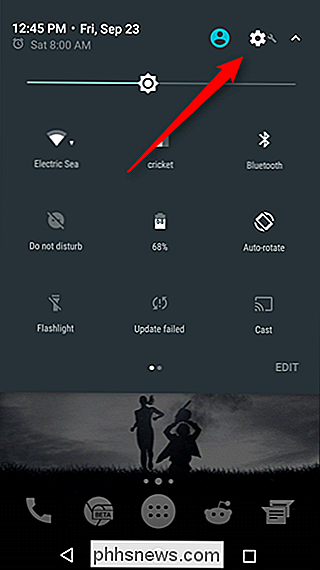
Ga naar het item "Opties voor ontwikkelaars" en tik erop.
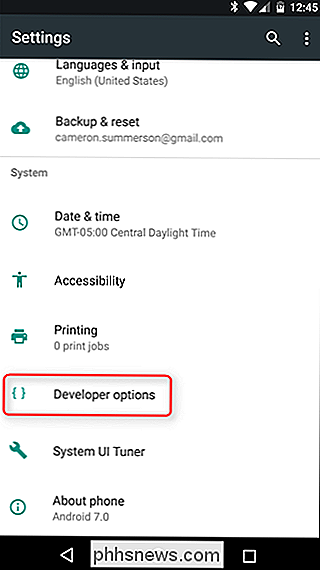
Er zijn draai aan opties in dit menu, maar raak niet overweldigd. We zijn letterlijk op zoek naar één , en het is dom eenvoudig om te vinden: scrol gewoon helemaal naar beneden. De laatste vermelding luidt: "Forceer activiteiten waarvan de grootte kan worden aangepast." Dat is wat u zoekt: ga ervoor en druk op de schuifregelaar ernaast.
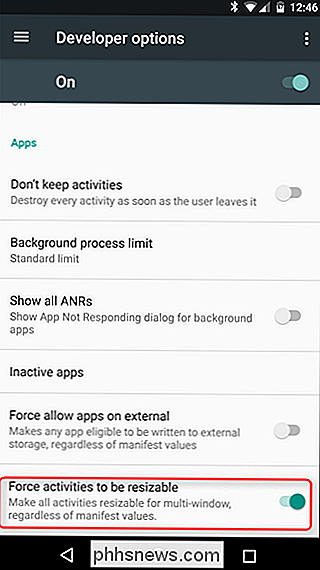
Nadat deze is ingeschakeld, moet u opnieuw opstarten voordat u daadwerkelijk de voordelen ziet. Als dat klaar is, ga je gang en geef het een werveling. Apps die voorheen niet met de gesplitste schermmodus zouden werken, zouden nu grotendeels goed werken.
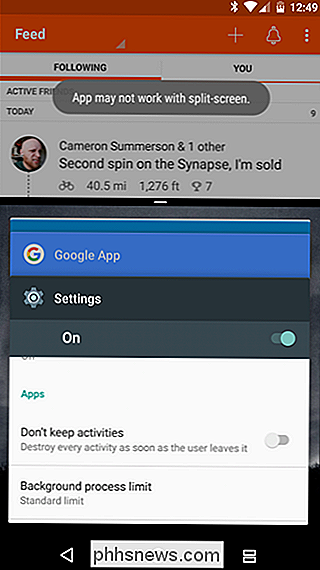
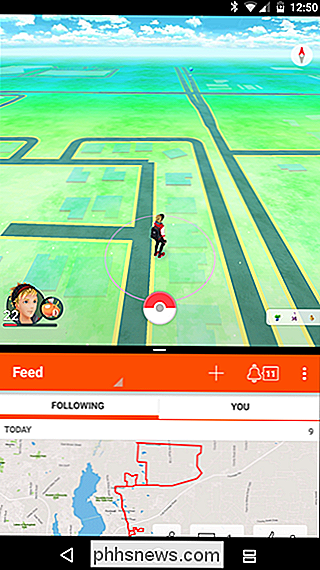
Het is de moeite waard om in gedachten te houden dat de resultaten hier nog steeds fouten kunnen veroorzaken - je dwingt immers een app om iets te doen is niet de bedoeling om te doen. Meestal werkt het echter vrij goed.

Leg automatisch schermafbeeldingen vast bij gedefinieerde tijdsintervallen in Windows
Schermafbeeldingen zijn een geweldige manier om alles wat op uw scherm staat vast te leggen en op te slaan voor later gebruik. Soms moet u een screenshot maken om een wachtwoord te onthouden of om een andere relevante informatie op te slaan die u anders niet kunt opslaan.Andere keren moet je een screenshot maken en deze naar iemand anders sturen zodat ze je kunnen helpen of zien wat je aan het doen was. Ten sl

Hoe een CD of DVD te branden, kopiëren en back-uppen
Als technologie-liefhebber kreeg ik vaak de vraag hoe ik snel CD's, DVD's of Blu-ray-schijven kon branden of kopiëren. De meeste mensen hebben wel eens gehoord van software zoals Roxio, Sonic of Nero, maar geen van hen is gratis en ze zijn meestal zo opgeblazen met extra's dat uw computer na de installatie veel langzamer begint te werken!



